|
Wij gaan beginnen
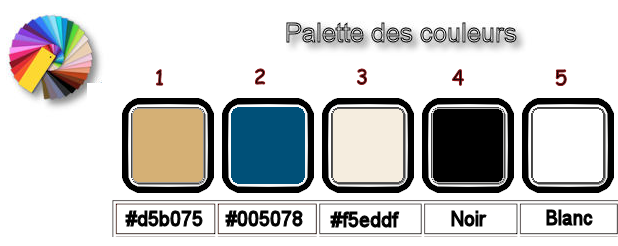
- Eigenschappen van materiaal: zet de voorgrondkleur op #d5b075 = No 1 En zet de achtergrondkleur op #005078 = No 2
- Maak een voorgrond/achtergrond radiaal verloop met onderstaande instellingen
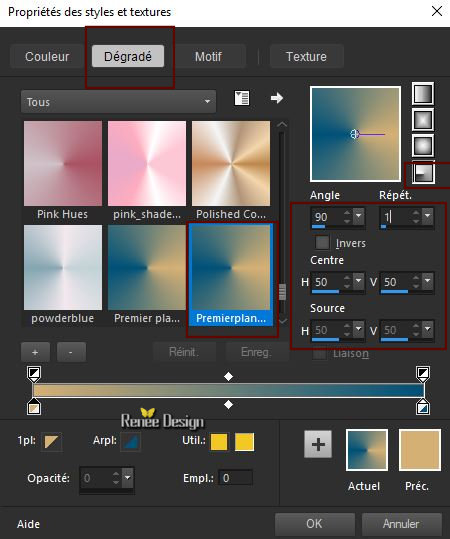
1. Open je achtergrondafbeelding ‘’Fond_salome’’-
Venster -Dupliceren-Laag maken van achtergrondlaag = Raster 1
2. Effecten- Insteekfilters -AP [Lines silverling ] met deze instellingen
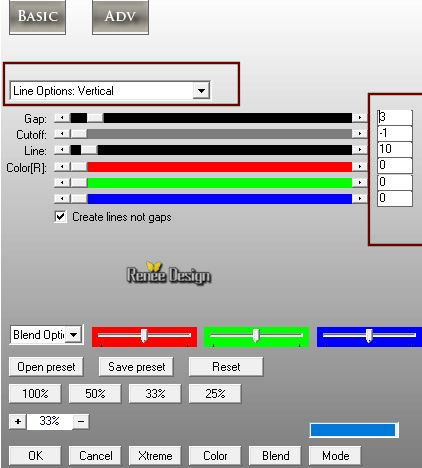
3. Lagen- Nieuwe rasterlaag
4. Selecties- Alles selecteren- Selectie-Wijzigen inkrimpen met 50
Pixels
5. Gereedschap vlakvulling
 –
vul de selectie met het verloop –
vul de selectie met het verloop
Selectie blijft actief
6. Effecten- 3 D effecten – Afschuining naar binnen / kleur
#a1c5bb (kies voor een lichte kleur als je van kleur verandert)
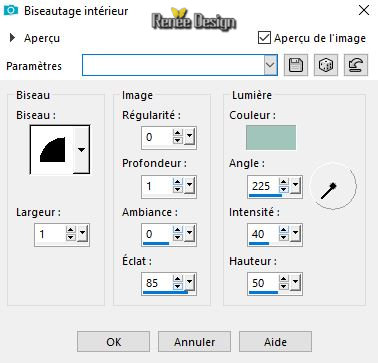
7. Effecten-Reflectie effecten- Weerspiegeling
(Bij problemen zit er een afbeelding in de zip. Verwijder dan deze laag en ga verder met punt 8)
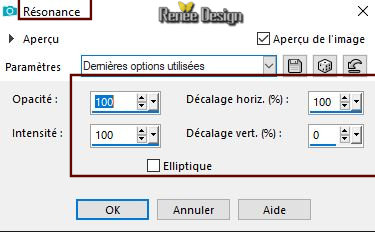
Selecties- Niets selecteren
8. Lagen-Dupliceren
9. Afbeelding- Verticaal spiegelen (afbeelding - omdraaien in oudere PSP-versies)
- Zet de laagdekking van deze laag op 50%
10. Lagen- Samenvoegen- Omlaag samenvoegen
11. Effecten – 3 D effecten – Slagschaduw met deze instellingen: 2/2/60/60 zwart
12. Effecten- Insteekfilters- AAA Frame - Foto frame met deze instellingen
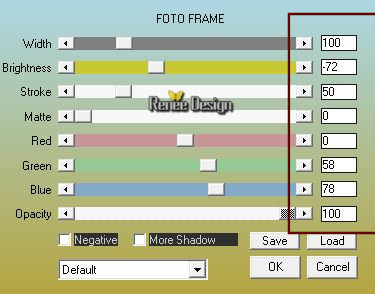
13. Lagen- Dupliceren
14.
Afbeelding - Spiegelen - Horizontaal spiegelen (Afbeelding - Spiegelen in oudere PSP-versies)
15. Effecten- Afbeeldingseffecten- Verschuiving met onderstaande instellingen
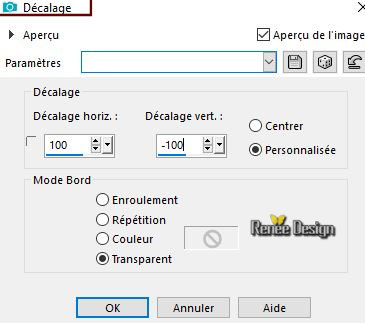
16. Effecten – 3 D effecten – Slagschaduw met de zelfde instellingen
17. Afbeelding- Vrij roteren 90 ° naar links
18. Effecten- Reflectie effecten-Roterende spiegel met deze instellingen
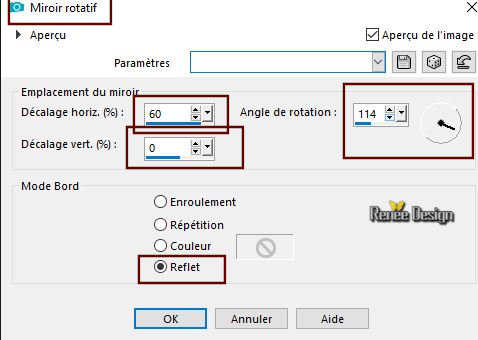
19. Lagen- Dupliceren
20. Afbeelding - Spiegelen - Verticaal spiegelen (afbeelding - omdraaien in oudere PSP-versies)– Zet de laagdekking op 50%
21. Lagen- Samenvoegen- Omlaag samenvoegen
22. Effecten- Afbeeldingseffecten- Verschuiving met deze instellingen : H = - 300 en V = 0
23. Lagen- Eigenschappen- zet de mengmodus op "Vermenigvuldigen "
- Eigenschappen van materiaal: zet de voorgrondkleur op #f5eddf =No 3 en zet de achtergrondkleur op #005078=
No 2
-Maake een voorgrond/achtergrond lineair verloop met deze instellingen
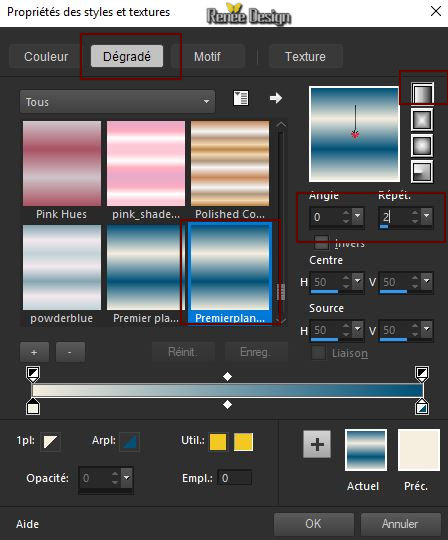
-In het lagenpalet: activeer de onderste laag =Raster 1
24. Lagen- Nieuwe rasterlaag
25. Gereedschap vlakvulling
 –vul de laag met het verloop –vul de laag met het verloop
26. Effecten- Vervormingseffecten- Poolcoördinaten- Polair naar rechthoekig
27. Effecten- Insteekfilters –
Unlimited 2.0 - penta.com- VTR2 met de standaardinstellingen
28. Lagen- Eigenschappen- zet de mengmodus op "Hard Licht "
- Activeer de bovenste laag in het lagenpalet
29. Lagen- Nieuwe rasterlaag
30. Selecties-Selectie laden/opslaan-selectie laden van af schijf en neem selectie ‘’Salome_1’’
31. Gereedschap vlakvulling -verloop uitzetten -vul de selectie met de voorgrondkleur = No 3
-verloop uitzetten -vul de selectie met de voorgrondkleur = No 3
Selecties- Niets selecteren
32. Effecten-3 D effecten-Slagschaduw met deze instellingen 1/1/100/1 - kleur-achtergrondkleur= No 2
- In het lagenpalet: activeer de onderste laag = Raster 1
33. Selecties-Aangepaste Selecties (S)-Rechthoek met deze instellingen 
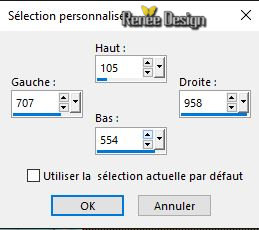
34. Selecties- Laag maken van de selectie
35. Lagen- Schikken- Vooraan verplaatsen
36. Aanpassen- Vervagen- Gaussiaanse vervaging:Bereik op 65%
37. De mengmodus staat op "NORMAAL" (belangrijk )
38. Effecten- Insteekfilters–
Unlimited 2.0- VM1 - Mighty Maze standaard
39. Effecten- Insteekfilters– Transparency – Eliminate white
40. Selecties- Wijzigen- Inkrimpen met 15 Pixels
DELETE
Selecties- Niets selecteren
41. Effecten- Insteekfilters– Eye Candy 5 Impact – Perspective Shadow –met deze instellingen-Achtergrondkleur
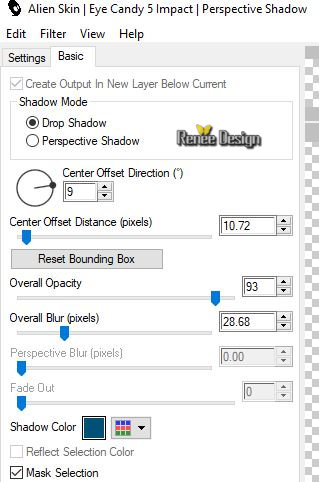
42. Effecten- Insteekfilters–
Unlimited 2.0- Alf's Border FX - Border Checkers
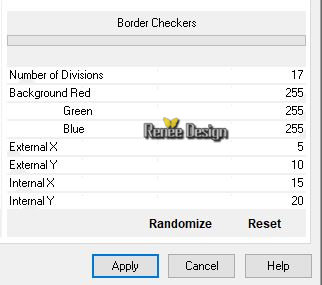
43. Effecten-3 D effecten-Slagschaduw met deze instellingen 1/1/100/1 zwart
44. Activeer de tube
‘’ Renee_TUBES_Visage’’
- Bewerken- Kopiëren- Activeer je werkje- Bewerken-Plakken als nieuwe laag en plaats naar rechts zie screen
- Zo ziet het werk en het lagenpalet er op dit moment uit
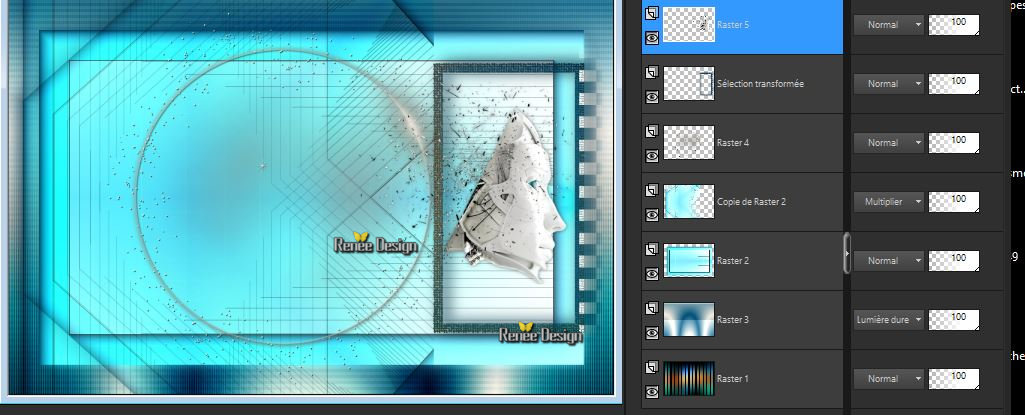
48. Gereedschap Pen – Lijnstijl - Doorgetrokken streep – Breedte op 1

Voorgrondkleur op zwart-achtergrond dicht - Teken een lijn langs de schedel zie screen hieronder

- In rasterlaag omzetten
-Eigenschappen voorgrond: zet de voorgrondkleur op wit
49. Lagen- Nieuwe rasterlaag
50. Selecties-Selectie laden/opslaan-selectie laden van af schijf en neem selectie ‘’Salome_2’’
51. Gereedschap vlakvulling
 -
vul de selectie met wit -
vul de selectie met wit
Selecties- Niets selecteren
52. Lagen- Eigenschappen- zet de mengmodus op "Overlay"
(Herpositionering indien nodig, het tube-effect moet enigszins worden verschoven ten opzichte van de eerder getrokken zwarte lijn)
53. Lagen- Nieuwe rasterlaag
54. Selecties-Selectie laden/opslaan-selectie laden van af schijf en neem selectie ‘’Salome_3’’
5. Gereedschap vlakvulling -vul de selectie met de achtergrondkleur = No 2
-vul de selectie met de achtergrondkleur = No 2
56. Effecten- Insteekfilters – Eyecandy 5 Impact / Glass met deze instellingen-kleur#ababab
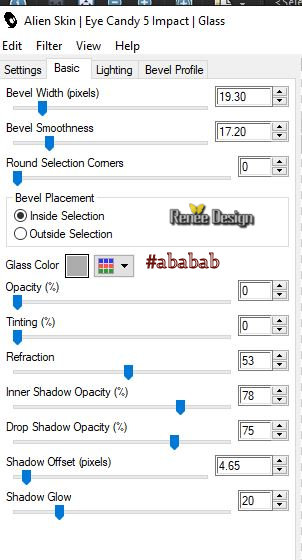
Selecties- Niets selecteren
57. Open de tube’’Salome_texte’’ - Bewerken- Kopiëren- Activeer je werkje- Bewerken-Plakken als nieuwe laag
- Plaats zie grote afbeelding (staat links van het frame van de schedel je moet goed kijken)
58. Lagen- Eigenschappen- Mengmodus op " Luminantie"– Zet de laagdekking op 30%
59. Zet de voorgrondkleur nu op #f5eddf= No 3
– Gereedschap Basisvorm en neem vorm ‘’Spiral Binding’’

Zet de achtergrondkleur op slot -Trek deze vorm (attentie
eerst vink weg bij stijl behouden (conserv.style zie boven) dan instellen doorgetrokken streep , dan weer vink er bij zetten dan blijft het zo staan en jij bepaald dan de dikte met het trekken van de vorm.
Pas de vorm aan indien nodig

60. Omzetten in een rasterlaag
61. Effecten – 3 D effecten – Slagschaduw met deze instellingen: 1/1/100/1 zwart
62. Teken altijd met Vormgereedschap 2 driehoeken en plaats ze onderaan zie grote afbeelding (Of neem de tube uit de map en plaats die dan )
63.Open de Tube_2 billes’’ / Bewerken- Kopiëren- Activeer je werkje- Bewerken-Plakken als nieuwe laag en plaats onderaan bij de driehoeken
- Eigenschappen van materiaal: zet de voorgrondkleur op #f5eddf= No 3 zet de achtergrondkleur op #005078= No 2
64. Lagen-Nieuwe rasterlaag
65. Selecties-Selectie laden/opslaan-selectie laden van af schijf en neem selectie ‘’Salome_4’’
66. Gereedschap vlakvulling
 geef 1 klik met de voorgrondkleur en 2 klikken met de achtergrondkleur geef 1 klik met de voorgrondkleur en 2 klikken met de achtergrondkleur
Selecties - Niets selecteren
67. Open de tube
‘’ Renee_tubes-Salome_paysage’’
- Afbeelding- Formaat wijzigen met 2 keer 85%
- Bewerken- Kopiëren- Activeer je werkje- Bewerken-Plakken als nieuwe laag en plaats
68. Lagen- Eigenschappen- zet de mengmodus op "Bleken "en zet de laagdekking op 51%
69. Lagen-Nieuwe rasterlaag
70. Selecties-Selectie laden/opslaan-selectie laden van af schijf en neem selectie ‘’Salome_5’’
(eventueel de tube verplaatsen )
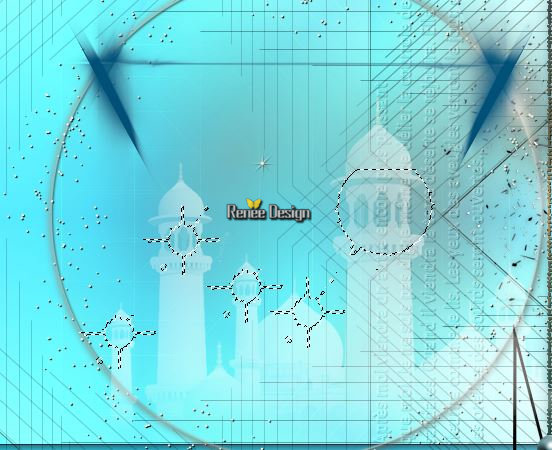
71.Voorgrondkleur op wit -Gereedschap vlakvulling
 - vul de selectie met wit ( 2 x klikken )
- vul de selectie met wit ( 2 x klikken )
Selecties- Niets selecteren
72. Effecten- Randeffecten-Accentueren
73. Open de tube
‘’ @nn_141107_strange_258_woman_tdstudio’’
- Bewerken- Kopiëren- Activeer je werkje- Bewerken-Plakken als nieuwe laag
- Plaats naar links
74. Lagen- Dupliceren-Lagen- Schikken- Omlaag verplaatsen
75. Aanpassen-Vervagen-Gaussiaanse vervaging-Bereik op 35
76. Lagen- Eigenschappen- zet de mengmodus op "Donkerder"en zet de laag dekking op 75%
- Activeer de laag er boven (origineell)
77. Effecten- Insteekfilters – Eyecandy 5 Impact – Perspective Shadow met deze instellingen
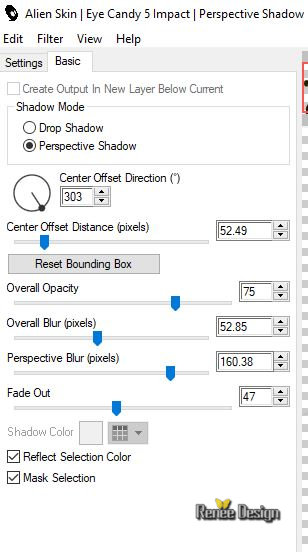
78. Afbeelding- Rand toevoegen met 1 Pixel kleur # f5eddf= No 3
79. Afbeelding- Rand toevoegen met 40 Pixels #ffffff
80. Lagen- Nieuwe rasterlaag
81.Afbeelding – Fotolijst –neem
‘’cadresalome.pfr’’ – en OK
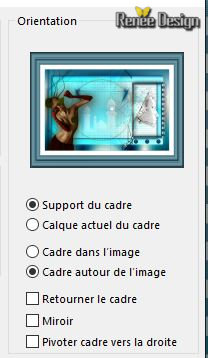
82. Schrijf een tekst met het lettertype (zit in de zip). Kleuren naar smaak
83. Geef naar smaak een slagschaduw ( Renée : 1/1/10/1 zwart)
84. Lagen- Samenvoegen- Alle lagen samenvoegen
85. Afbeelding- Formaat wijzigen met 1005 Pixels Breedte.
Opslaan als JPG
Ik hoop dat jullie er net zoveel plezier mee hadden als ik met het schrijven van deze les
Renée
Deze les werd geschreven op 18 November 2018
Uitgave
in 2018
*
Elke gelijkenis met een andere bestaande les berust op puur toeval *
* Vergeet onze vertalers/tubers/testers niet te bedanken die achter de schermen werken.
Bedankt
*
|